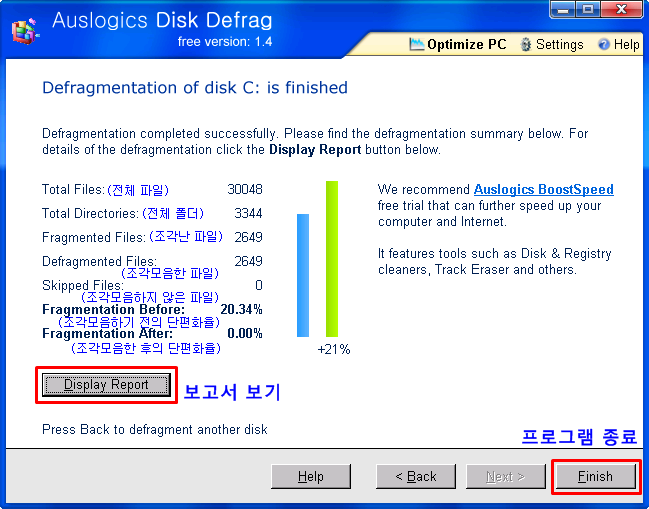유용한 프로그램 소개
쉽고 빠른 무료 디스크 조각모음 프로그램, Auslogics Disk Defrag
lsal
2008. 3. 2. 00:09
윈도우에 포함되어 있는 디스크 조각모음은 최소한의 기능만을 제공하기 때문에 사용법이 쉽지만 조각모음 시간이 너무 오래 걸린다는 단점이 있습니다. 오늘 소개할 무료 조각모음 프로그램 Auslogics Disk Defrag 는 윈도우의 조각모음만큼 간단하기 때문에 사용하기가 쉽고, 매우 빠른 조각모음 속도를 자랑합니다.
하지만 Auslogics Disk Defrag 는 가장 기본적인 조각모음 성능만을 보장합니다. 퍼펙트디스크 (Raxco PerfectDisk) 와 같은 쉐어웨어 조각모음 프로그램은 트렌드 데이터를 수집하고, 자주 변경되는 파일과 드물게 변경되는 파일을 분석하여 디스크 단편화를 억제할 수 있도록 효율적인 조각모음을 합니다.
이처럼 Auslogics Disk Defrag 는 유료 프로그램과의 비교는 어렵지만 빠른 속도를 장점으로 윈도우의 조각모음을 훌륭히 대체할 수 있기 때문에 최근 많은 인기를 누리고 있습니다. Auslogics Disk Defrag 는 윈도우 2000 / 윈도우XP / 윈도우 2003 / 윈도우 비스타의 32비트, 64비트 버전에서 모두 사용할 수 있는 프리웨어이며, 듀얼코어를 지원합니다. :)
만약 Auslogics Disk Defrag 가 지원하지 않는 오프라인 파일들 (페이징 파일, 레지스트리 파일) 을 조각모음하거나 조각모음의 원리 및 조각모음을 해야 하는 이유가 궁금하시면 이 글 (조각모음의 마무리, 레지스트리와 페이지 파일도 다 조각 모음 하자, PageDefrag) 을 먼저 참조하시기 바랍니다. :)
- Auslogics Disk Defrag 다운로드 : http://www.auslogics.com/en/software/disk-defrag/download
1. 무료 조각모음 Auslogics Disk Defrag 메인 화면
Auslogics Disk Defrag 를 실행하면 다음과 같은 화면이 나타납니다. 화면 하단에 간단한 하드디스크 사용량이 표시됩니다. 조각모음을 실행하기 전에, 오른쪽 상단의 'Settings (설정)' 메뉴를 클릭합니다.

2. Auslogics Disk Defrag 설정
현재 Auslogics Disk Defrag 는 한국어를 지원하지 않습니다. 상단의 'Defragmentation (조각모음)' 탭으로 이동한 후, 'Remove temporary files before defragmentation (조각모음 하기 전에 임시파일 삭제)' 항목에 체크합니다.

이 외에도 'Display removable drives (이동식 디스크 표시)' 항목에 체크하면 드라이브 목록에 USB 메모리와 같은 이동식 디스크가 표시되고, 조각모음을 수행할 수 있습니다. 즐거운 컴퓨터고난기록기
하단의 'CPU Usage (CPU 사용량)' 항목에서는 조각모음 시 우선순위를 지정할 수 있습니다. 기본값인 'Normal' 로 두시면 됩니다.
3. 디스크 조각모음 시작
이제 다시 메인 화면으로 돌아온 후, 조각모음할 드라이브를 선택하고, 하단의 'Next' 버튼을 클릭하여 조각모음을 시작합니다.

4. 디스크 조각모음 결과 보고서
조각모음이 완료되면 아래와 같이 조각모음 결과가 표시됩니다. 자세한 보고서를 보려면 'Display Report (보고서 보기)' 버튼을 클릭합니다. :)
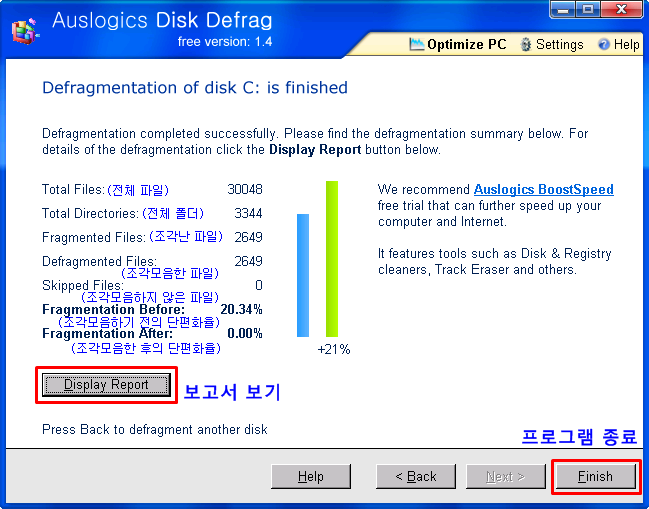
하지만 Auslogics Disk Defrag 는 가장 기본적인 조각모음 성능만을 보장합니다. 퍼펙트디스크 (Raxco PerfectDisk) 와 같은 쉐어웨어 조각모음 프로그램은 트렌드 데이터를 수집하고, 자주 변경되는 파일과 드물게 변경되는 파일을 분석하여 디스크 단편화를 억제할 수 있도록 효율적인 조각모음을 합니다.
이처럼 Auslogics Disk Defrag 는 유료 프로그램과의 비교는 어렵지만 빠른 속도를 장점으로 윈도우의 조각모음을 훌륭히 대체할 수 있기 때문에 최근 많은 인기를 누리고 있습니다. Auslogics Disk Defrag 는 윈도우 2000 / 윈도우XP / 윈도우 2003 / 윈도우 비스타의 32비트, 64비트 버전에서 모두 사용할 수 있는 프리웨어이며, 듀얼코어를 지원합니다. :)
만약 Auslogics Disk Defrag 가 지원하지 않는 오프라인 파일들 (페이징 파일, 레지스트리 파일) 을 조각모음하거나 조각모음의 원리 및 조각모음을 해야 하는 이유가 궁금하시면 이 글 (조각모음의 마무리, 레지스트리와 페이지 파일도 다 조각 모음 하자, PageDefrag) 을 먼저 참조하시기 바랍니다. :)
- Auslogics Disk Defrag 다운로드 : http://www.auslogics.com/en/software/disk-defrag/download
1. 무료 조각모음 Auslogics Disk Defrag 메인 화면
Auslogics Disk Defrag 를 실행하면 다음과 같은 화면이 나타납니다. 화면 하단에 간단한 하드디스크 사용량이 표시됩니다. 조각모음을 실행하기 전에, 오른쪽 상단의 'Settings (설정)' 메뉴를 클릭합니다.

2. Auslogics Disk Defrag 설정
현재 Auslogics Disk Defrag 는 한국어를 지원하지 않습니다. 상단의 'Defragmentation (조각모음)' 탭으로 이동한 후, 'Remove temporary files before defragmentation (조각모음 하기 전에 임시파일 삭제)' 항목에 체크합니다.

이 외에도 'Display removable drives (이동식 디스크 표시)' 항목에 체크하면 드라이브 목록에 USB 메모리와 같은 이동식 디스크가 표시되고, 조각모음을 수행할 수 있습니다. 즐거운 컴퓨터고난기록기
하단의 'CPU Usage (CPU 사용량)' 항목에서는 조각모음 시 우선순위를 지정할 수 있습니다. 기본값인 'Normal' 로 두시면 됩니다.
3. 디스크 조각모음 시작
이제 다시 메인 화면으로 돌아온 후, 조각모음할 드라이브를 선택하고, 하단의 'Next' 버튼을 클릭하여 조각모음을 시작합니다.

4. 디스크 조각모음 결과 보고서
조각모음이 완료되면 아래와 같이 조각모음 결과가 표시됩니다. 자세한 보고서를 보려면 'Display Report (보고서 보기)' 버튼을 클릭합니다. :)